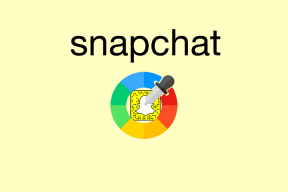Microsoft Edge, yerleşik Yönetici Hesabı kullanılarak açılamıyor [ÇÖZÜLDÜ]
Çeşitli / / November 28, 2021
Microsoft Edge'i Onar Yerleşik Yönetici Hesabı kullanılarak açılamıyor: açamıyorsanız Microsoft Kenarı yerleşik Yönetici hesabıyla, bunun nedeni yerleşik bir yönetici hesabı olan Yerel Yönetici gibi yüksek ayrıcalıklı hesaplara göz atmayı kısıtlayan bir güvenlik özelliğidir. Yine de yerleşik bir yönetici hesabıyla Edge'i açmaya çalışırsanız aşağıdaki hatayı alırsınız:
Bu uygulama açılamıyor.
Microsoft Edge, Yerleşik Yönetici hesabı kullanılarak açılamaz. Farklı bir hesapla oturum açın ve tekrar deneyin.
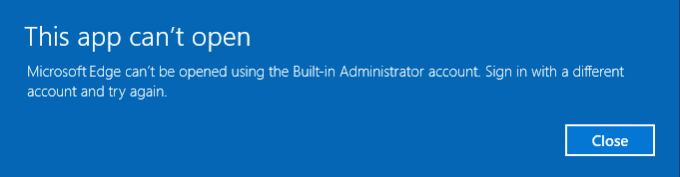
Bu uyarı mesajından kurtulmanın basit çözümü, yerleşik Yönetici hesabı altında çalışmasına izin vermek için yerel güvenlik ilkelerini değiştirmektir. Yerleşik Yönetici hesabı güvenlik ilkesi ayarı için Yönetici Onay Modu şu anlama gelir:
"Bu ilke ayarı, yerleşik Yönetici hesabı için Yönetici Onay Modu'nun davranışını belirler. Yönetici Onay Modu etkinleştirildiğinde, yerel yönetici hesabı bir standart gibi çalışır. kullanıcı hesabı, ancak farklı bir kullanarak oturum açmadan ayrıcalıkları yükseltme yeteneğine sahiptir. hesap. Bu modda, ayrıcalık yükselmesi gerektiren herhangi bir işlem, yöneticinin ayrıcalık yükselmesine izin vermesine veya reddetmesine izin veren bir istem görüntüler. Yönetici Onay Modu etkinleştirilmemişse, yerleşik Yönetici hesabı Windows XP Modunda oturum açar ve varsayılan olarak tüm uygulamaları tam yönetici ayrıcalıklarıyla çalıştırır. Varsayılan olarak, bu ayar Devre Dışı'dır."
İçindekiler
- Microsoft Edge, yerleşik Yönetici Hesabı kullanılarak açılamıyor [ÇÖZÜLDÜ]
- Windows 10 Home kullanıcıları için:
- Windows 10 Pro kullanıcıları için:
Microsoft Edge, yerleşik Yönetici Hesabı kullanılarak açılamıyor [ÇÖZÜLDÜ]
Hangi Windows 10 sürümünü çalıştırdığınızı kontrol edin, bununla ilgili yardıma ihtiyacınız varsa aşağıdaki adımları izleyin:
1.Windows Tuşu + R'ye basın ve ardından yazın kazanan ve Enter'a basın.
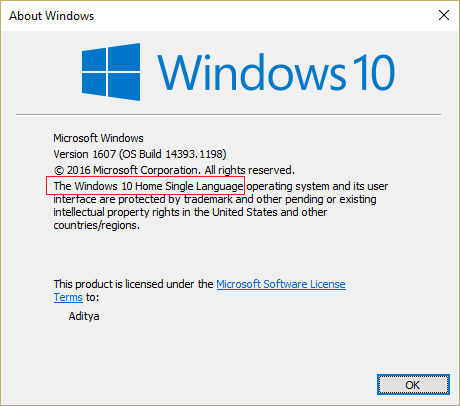
2.Yeni bir pencere açılacak ve hangi sürüme sahip olduğunuz açıkça yazılacaktır. Windows 10 Home sürümü veya Windows 10 Pro sürümü olacaktır.
Windows 10 Home kullanıcıları için:
1.Windows Tuşu + R'ye basın ve ardından yazın regedit ve Kayıt Defteri Düzenleyicisi'ni açmak için Enter'a basın.

2. Aşağıdaki kayıt defteri anahtarına gidin:
HKEY_LOCAL_MACHINE\SOFTWARE\Microsoft\Windows\CurrentVersion\Politikalar\Sistem
3. Vurguladığınızdan emin olun sistem sol bölmede ve ardından FiltreYönetici Simgesi sağ bölmede.
4.Eğer bir tane bulamazsanız, sağ bölmede boş bir alana sağ tıklayın ve Yeni > DWORD (32 Bit) Değeri.
5. Yeni anahtarı şu şekilde adlandırın FilterAdministratorToken.

6. Şimdi, yukarıdaki anahtarı zaten bulduysanız veya yeni oluşturduysanız, tuşuna çift tıklayın.
7. Değer Verisi altında, 1 yazın ve Tamam'a tıklayın.
8.Sonra, aşağıdaki kayıt defteri anahtarına gidin:
HKEY_LOCAL_MACHINE\SOFTWARE\Microsoft\Windows\CurrentVersion\Policies\System\UIPI\
9. UIPI'nin sağ bölmede olduğundan daha fazla vurgulandığından emin olun. varsayılan anahtar.
10. Şimdi altında Değer Veri türü 0x00000001(1) ve Tamam'ı tıklayın. Kayıt Defteri Düzenleyicisi'ni kapatın.

11.Tekrar Windows Tuşu + R tuşlarına basın ve ardından “yazınuseraccountcontrolsettings” (tırnak işaretleri ile) ve Enter'a basın.
12.Kullanıcı Hesabı Kontrol Ayarları penceresinde, kaydırıcıyı üstten İkinci seviyeye getirin, bu “Yalnızca uygulamalar bilgisayarımda değişiklik yapmaya çalıştığında beni bilgilendir (Varsayılan).”
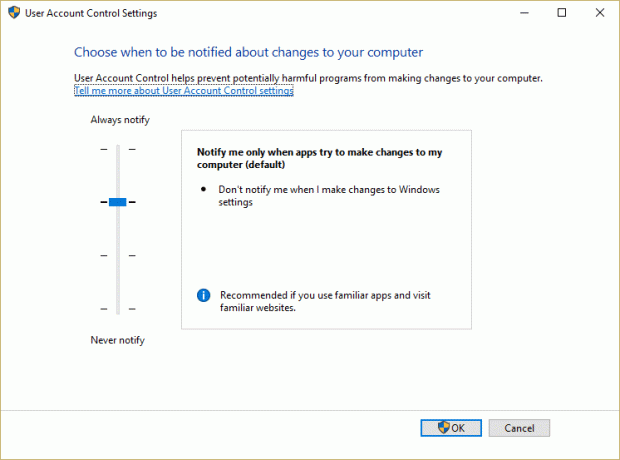
13.Tamam'a tıklayın, ardından her şeyi kapatın ve değişiklikleri kaydetmek için PC'nizi yeniden başlatın. Bu Microsoft Edge'i Onar Windows 10 Home kullanıcılarında yerleşik Yönetici Hesabı sorunu kullanılarak açılamıyor.
Windows 10 Pro kullanıcıları için:
1.Windows Tuşu + R'ye basın ve ardından yazın secpol.msc ve Enter'a basın.

2. Şuraya gidin: Güvenlik Ayarları > Yerel İlkeler > Güvenlik Seçenekleri.
3. Şimdi üzerine çift tıklayın Yerleşik Yönetici hesabı için Kullanıcı Hesabı Denetimi Yönetici Onay Modu ayarlarını açmak için sağ bölme penceresinde.

4. emin olun politika Etkin olarak ayarlandı ve ardından Uygula'yı ve ardından Tamam'ı tıklayın.

5. Değişiklikleri kaydetmek için bilgisayarınızı yeniden başlatın.
Sizin için önerilen:
- Windows'u Onar Kurulumu Tamamlayamadı
- Windows 10'da Her Uygulama için Karanlık Temayı Etkinleştir
- Windows 10 Başlat Menüsü ile ilgili sorunları düzeltin
- Windows 10'da Beklenmeyen Mağaza İstisnası BSOD'sini Düzeltin
işte bu kadar başarılısın Microsoft Edge'i Onar Yerleşik Yönetici Hesabı kullanılarak açılamıyor ancak bu gönderiyle ilgili hala herhangi bir sorunuz varsa, yorum bölümünde onlara sormaktan çekinmeyin.
![Microsoft Edge, yerleşik Yönetici Hesabı kullanılarak açılamıyor [ÇÖZÜLDÜ]](/uploads/acceptor/source/69/a2e9bb1969514e868d156e4f6e558a8d__1_.png)